Benutzer anlegen und verwalten
Wenn für Sie das Thema Benutzer, Bediener und Mitarbeiter neu ist, lesen Sie zuerst hier:
Benutzer anlegen
 Hypersoft Support Portalbenutzer anlegen
Hypersoft Support Portalbenutzer anlegen
Melden Sie sich am Portal an. Anmelden an MyHypersoft
Wählen Sie aus dem Menü die Benutzerverwaltung. Navigation in MyHypersoft
Unter Benutzerverwaltung befinden sich Benutzer sowie Benutzerprofile (sofern Sie die entsprechende Berechtigung besitzen). Die Berechtigungen für MyHypersoft werden zuvor in sogenannten Benutzerprofilen erstellt und diese Benutzerprofile werden den Benutzern zugewiesen.
Die Berechtigungen für die Programme im MCP werden im MCP in den Benutzergruppen bestimmt.
Verschaffen Sie sich einen Überblick in diesem Kapitel. Um einfach Benutzer im Portal anzulegen lesen Sie hier: Benutzerdaten bearbeiten
Von Hypersoft werden Ihnen ( über Kundennummer / Adressnummer) Programmlizenzen zugewiesen. Die Hypersoft Lizenzen haben zugewiesene Programme. Hierdurch werden Ihnen die entsprechenden Berechtigungen generiert und in MyHypersoft angeboten.
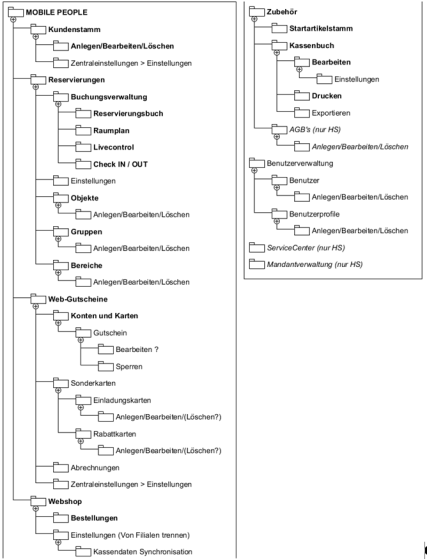
Die gekoppelten Rechteprofile werden Ihnen als Baumstruktur angeboten:
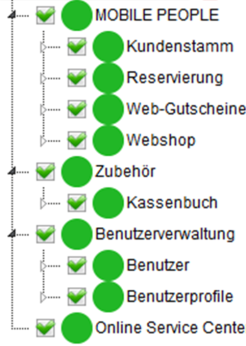
Durch die Baumstruktur wird das Rechteprofile welches einem Programme oder enthaltenem Produktmodul zugeordnet wurde an die darunter befindlichen Objekte vererbt.
ENTERPRISE Solutions Benutzerberechtigungen
In der Benutzerverwaltung ist eine spezielle Filialauswahl integriert. Diese wird automatisch zur Verfügung gestellt, wenn dem Benutzer mehr als die Filiale (an der er angemeldet ist) zugänglich ist (die grundsätzliche Struktur wird von Hypersoft vergeben).
Die Auswahl erscheint oben rechts, wenn Sie einen der Menüpunkte Benutzer oder Benutzerprofile betreten.
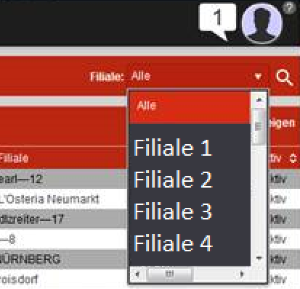
In der Liste sind maximal die ersten 10 Filialen zu wählen. Stehen mehr als 10 Filialen zur Verfügung gibt es zusätzlich die Lupe um eine Suche zu starten.
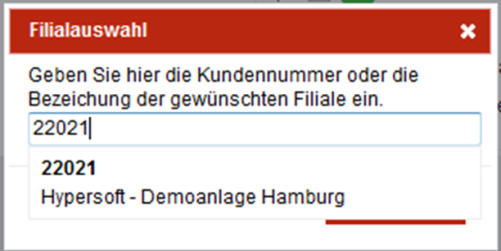
Gesucht wird nach vollständiger (fünfstelliger) Kundennummer / Adressnummer oder nach Text in der Bezeichnung der Filiale.
Im Bereich Benutzer kann die Auswahl Alle getroffen werden, hierbei werden die Benutzer aller (zur Verfügung stehenden) Filialen angezeigt. So können Benutzer filialübergreifend gesucht werden. ZUm anlegen der Benutzer muss jedoch die gewünschte Filiale ausgewählt werden.
Wenn Sie als Administrator eine Filiale auswählen, so haben Sie in dieser Filiale die Rechte eines Administrators, da die Filiale seiner Filiale Zentrale unterstellt ist.
Über den Knopf Tabellensuche wird eine Tabelle eingeblendet, in der umfangreich und übersichtlicher gesucht und sortiert werden kann.
In der Benutzerverwaltung können Administratoren andere Benutzer zwischen den Mandanten zu verschieben.
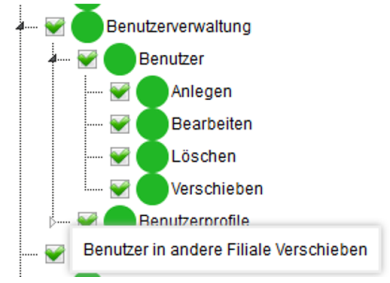
Wird eine Filiale ausgewählt, werden die Zugangsrechte des Benutzers für die Auswahl abgefragt.
Der MyHypersoft Zugang wird über ein gleichnamiges Benutzerprofil der Filiale verwaltet (sofern über Rechte möglich). Bei der MCP-Benutzergruppe wird die Benutzergruppe an der gleichen Position ausgewählt. Die Auswahl kann in diesem Dialog angepasst werden:
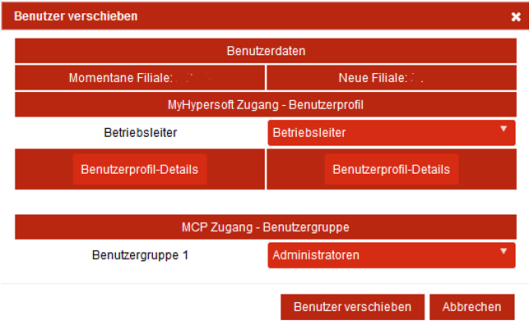
Kennwort Sicherheitsrichtlinien für Benutzer
Wenn ein Benutzer sich anmeldet wird sein Kennwort anhand bestimmter Richtlinien geprüft:
- Mindestens 8-stellig
- Mindestens ein Buchstabe
- Mindestens eine Zahl
Wenn das Kennwort nicht den Vorgaben entspricht, muss der Benutzer dieses Kennwort ändern.
Diese Regel gelten in diesen Bereichen:
- Benutzerverwaltung
- Kennwort zurücksetzen
- Kassenbuchprüfer
- Servicekontakte aus der Hardwareverwaltung
- MCP Anmeldung
Bei einer Anmeldung am MCP wird die Kennwortsicherheit auch geprüft. Gegebenenfalls wird der Benutzer aufgefordert sein Kennwort zu erneuern:
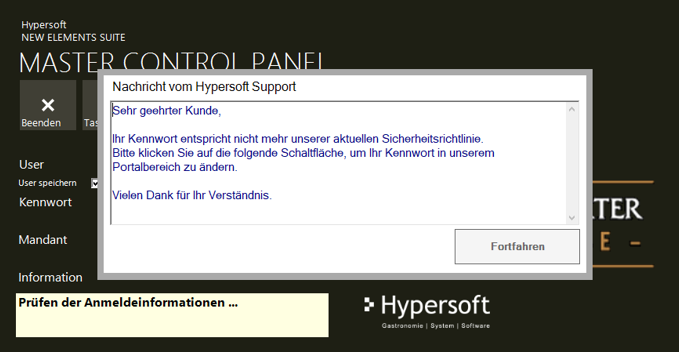
Weiterführende Themen:
Hypersoft und Vendor Support bearbeiten
Zurück zum übergeordneten Thema: MyHypersoft Portal